AutoCAD/LT ユーザー向け
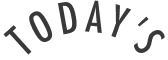
背景マスクの使い方
📢図面がゴチャついて文字が読めない…そんな悩み、ありませんか?
👉たった1分で解決できる方法、あります!それが「背景マスク」機能。
この記事では、図面上の文字をくっきり見やすくする方法をステップ解説します😊

【ステップ解説】
STEP①
マルチテキストをダブルクリック✍️
(編集画面を開く)
STEP②
右クリック →「背景マスク」選択🔍

STEP③
「背景マスクを使用」にチェック☑️
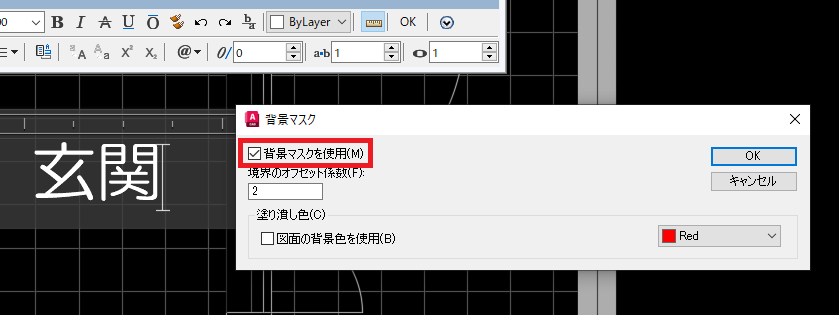
(赤枠に驚かなくて大丈夫!)
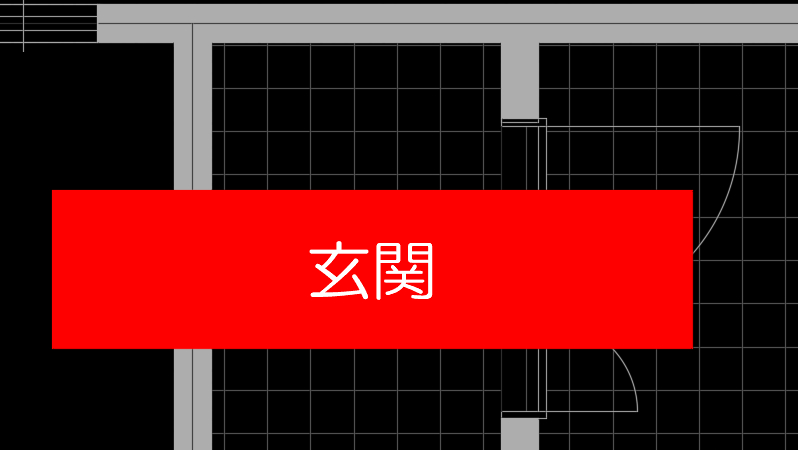
STEP④
「図面の背景色を使用」にもチェック🎯
(背景と馴染んでスッキリ)
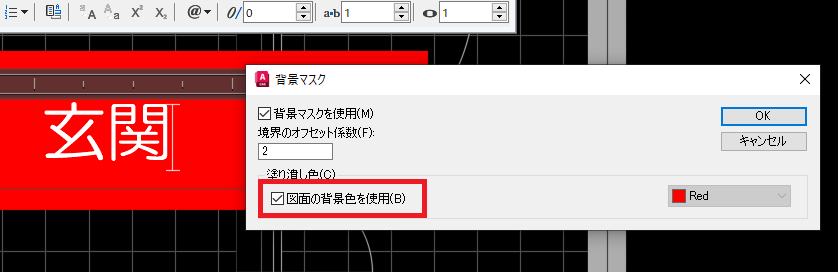
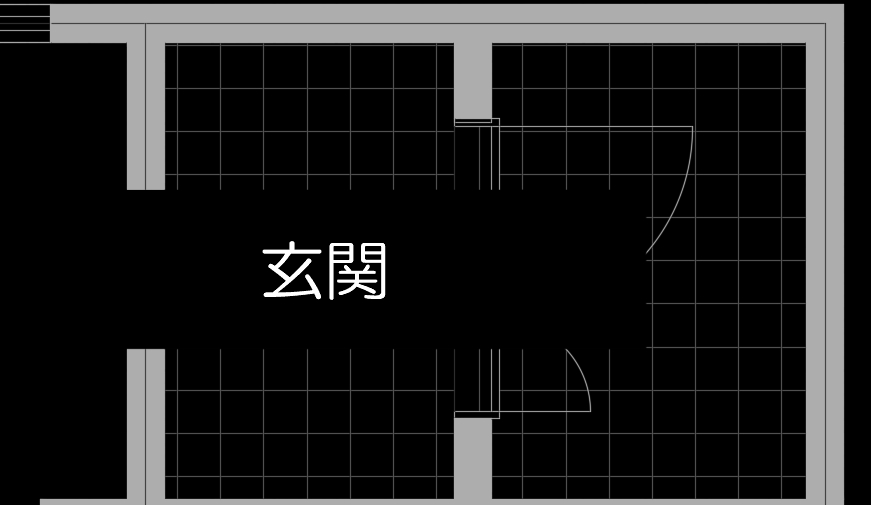
STEP⑤
マスク範囲を調整!もっとスッキリさせたい!
そんなときは、さらに細かい調整ができます!✨
▶ オブジェクトプロパティパレットを開く方法
まだ表示していない方は、AutoCADの上のメニューバーから
👉【表示】→【パレット】→【プロパティ】
を選んで、オブジェクトプロパティパレットを開いてくださいね!

STEP⑥
▶ 「定義幅」を「0」に設定しよう!
パレットの中にある
🟧 定義幅
という項目を見つけてください。
ここに…
「0」 と入力しちゃいましょう!💥
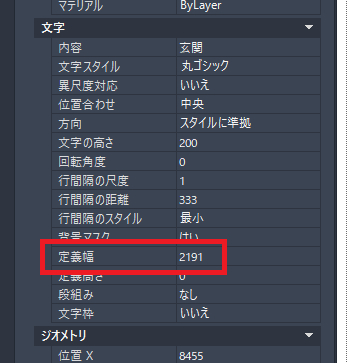

✅「定義幅」とは?
「定義幅」というのは、文字が自動的に改行される幅のことです。
ここを「0」に設定することで、
背景マスクの範囲が文字の大きさにピッタリ調整されるんです!
📣結果:
ムダな余白がなくなって、超スッキリ!
図面の中で、文字がより自然に馴染むようになりますよ〜✨
これであなたも背景マスクマスター!🪄
ぜひ一度、お手持ちの図面で試してみてくださいね
🛠おすすめアイテム
🔑 USBメモリ
¥1,480
大容量128GBながら軽量・USB3.2対応
Kingstonならではの品質・5年保証付き
🔋モバイルバッテリー
¥1,980
22.5W急速10000mAhモデル
Lightning+USB-Cケーブル内蔵
💳スマートカードケース
¥1,504
RFID NFC スキミング防止の機能が搭載。
高品質アルミニウム製で高級感のあるデザイン。
💻折りたたみPCスタンド
¥1,664
8段階角度調整機能付で首肩の負担を軽減。
折りたたんでコンパクト収納もOK、ノートPC作業に最適。
👓ブルーライトカットメガネ
¥2,980
クリニックで採用されている。
PC作業中の目の疲れをやさしく軽減
🔢 関数計算機
¥5,999
自然表示対応のスタンダード関数電卓
教科書そのまま入力しやすい
日本国内向けの定番、初心者〜中級者まで
🖱ワイヤレスマウス
¥5,300
腕や肩が疲れにくい高機能ワイヤレスマウス
高速スクロールホイール搭載
会社でも家でもこのマウス使ってます![]()
📏三角スケール
¥748
建築・設計書類の現場作業にぴったり、価格もお手頃。









